Paies
PRIM offre la possibilité d'exporter les paies avec le statut « Complété » ou « Envoyé » dans votre système comptable.
 Certains éléments doivent être configurés au préalable dans les volets correspondants de la fenêtre de configuration : « Codes de transfert (CFG007) », « Modèles d'exportation (CFG006) » et « Protocoles de transfert (CFG009) ».
Certains éléments doivent être configurés au préalable dans les volets correspondants de la fenêtre de configuration : « Codes de transfert (CFG007) », « Modèles d'exportation (CFG006) » et « Protocoles de transfert (CFG009) ».
 Il est recommandé de faire des exportations de données financières fréquemment afin d'éviter les longues listes de données à vérifier avant la fermeture du lot.
Il est recommandé de faire des exportations de données financières fréquemment afin d'éviter les longues listes de données à vérifier avant la fermeture du lot.
 Il sera impossible de faire des corrections dans les transactions après l'exportation.
Il sera impossible de faire des corrections dans les transactions après l'exportation.
Sur le ruban Comptabilité, cliquez sur  (Transfert comptable) pour ouvrir la fenêtre « Transfert comptable ».
(Transfert comptable) pour ouvrir la fenêtre « Transfert comptable ».
1.Cliquez sur une ligne blanche dans la zone Lots ou sur 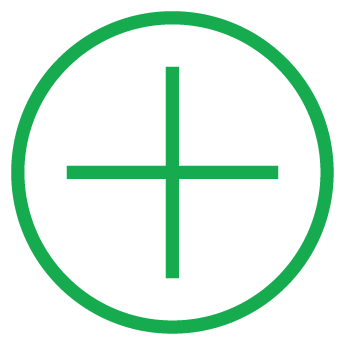 (Insérer) pour ajouter un nouveau lot.
(Insérer) pour ajouter un nouveau lot.
2.Dans la fenêtre de sélection, choisissez une division dans la liste, s'il y a lieu.
3.Sélectionnez Feuille de temps/paie dans la liste de type de données disponibles à exporter.
4.Cliquez sur 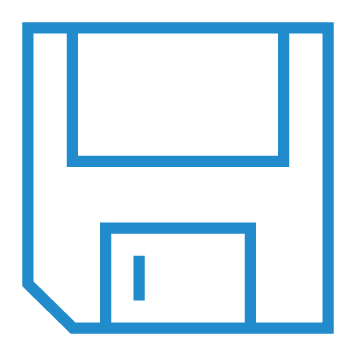 (Sauvegarder), un numéro de lot s'ajoutera dans la colonne Lot N°.
(Sauvegarder), un numéro de lot s'ajoutera dans la colonne Lot N°.
5.Cliquez sur une ligne blanche dans la zone Transactions pour sélectionner les éléments à inclure dans le lot.
6.Sélectionnez toutes les paies de la liste ou cochez uniquement les paies qui seront exportées, cliquez sur OK et sur 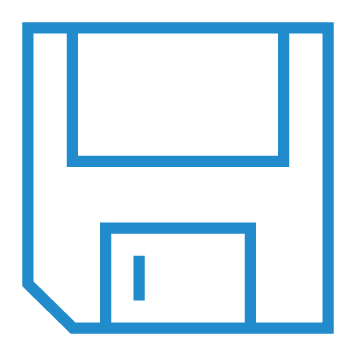 (Sauvegarder).
(Sauvegarder).
7.Dans la colonne Statut de la zone Lots, cliquez sur 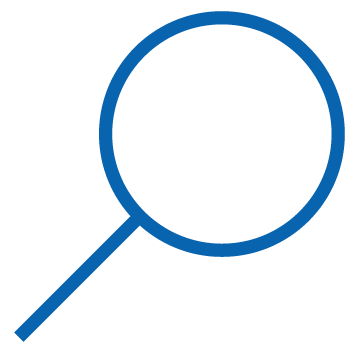 (Liste de valeurs) et sélectionner l'option Fermer le lot.
(Liste de valeurs) et sélectionner l'option Fermer le lot.
8.Cliquez sur le bouton Exporter le lot.
 Cocher la case « Inclure les items déjà exportés » pourrait générer des doublons dans votre système comptable si les données y sont directement exportées. Ne cochez jamais cette case si l'intégration avec votre logiciel comptable est complète. Si vous importez manuellement le fichier de données dans votre système comptable, assurez-vous de ne jamais importer les données plus d'une fois.
Cocher la case « Inclure les items déjà exportés » pourrait générer des doublons dans votre système comptable si les données y sont directement exportées. Ne cochez jamais cette case si l'intégration avec votre logiciel comptable est complète. Si vous importez manuellement le fichier de données dans votre système comptable, assurez-vous de ne jamais importer les données plus d'une fois.
 Pour une exportation par transfert de fichier, sélectionnez l'emplacement pour l'enregistrement du fichier sur votre poste de travail et attribuez-lui un nom significatif. Par exemple, « Export_Encaissement_Date ». Si votre configuration exporte les données directement dans le système comptable, vous n'aurez pas à enregistrer le fichier.
Pour une exportation par transfert de fichier, sélectionnez l'emplacement pour l'enregistrement du fichier sur votre poste de travail et attribuez-lui un nom significatif. Par exemple, « Export_Encaissement_Date ». Si votre configuration exporte les données directement dans le système comptable, vous n'aurez pas à enregistrer le fichier.
9.Le statut de l'exportation est modifié pour « Exporté », la date de l'exportation est ajoutée.
C'est terminé pour PRIM, vous pourrez utiliser ce fichier pour l'importation des données dans votre système comptable!
